-
Video Converter
 For Windows
For Windows- Video Converter Ultimate

 For Mac
For Mac
-
Multimedia
 For Mac
For Mac
-
Utility
 For Windows
For Windows- Video Downloader

 For Mac
For Mac
 For Windows
For Windows
 For Mac
For Mac For Mac
For Mac For Windows
For Windows
 For Mac
For MacSe você deseja gravar a tela do seu computador e um vídeo da webcam ao mesmo tempo, é fácil. E a melhor parte, se você estiver no Windows, você só precisa de um programa para fazer tudo: iToolShare Screen Recorder. Esta ferramenta será uma ótima opção para tutoriais de software, vídeos de reação, jogabilidade e afins.
Neste breve guia, mostraremos como gravar você e sua tela ao mesmo tempo usando o iToolShare. Você pode baixar a versão mais recente do software do site oficial do desenvolvedor.
Depois de instalar o programa e iniciá-lo em seu computador, o painel do gravador de tela aparecerá em sua área de trabalho:
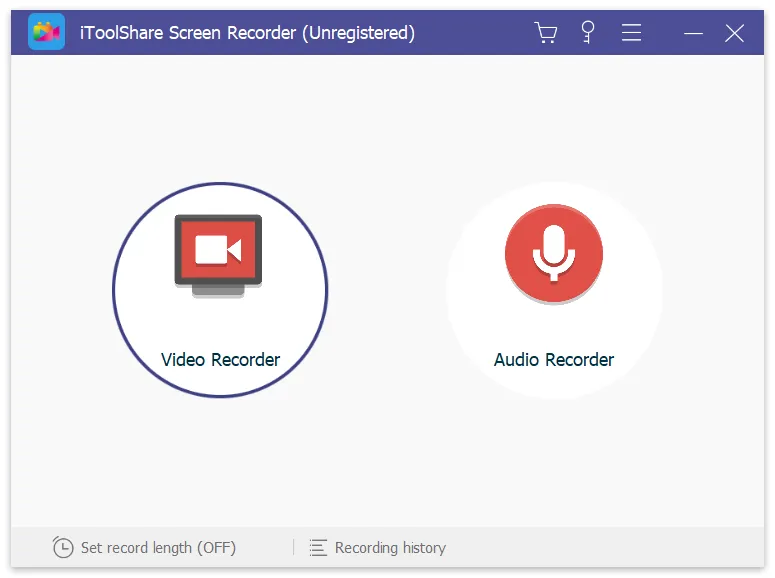
A interface do iToolShare é bastante intuitiva, então você poderá descobrir mesmo se não for um técnico completo.
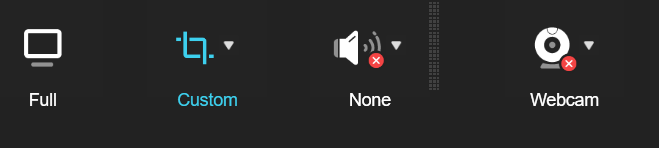
Se você já tiver uma webcam e um microfone conectados ao seu computador, o VSDC os detectará automaticamente, então não há mais nada que você precise fazer. Basta clicar nos botões Ativar câmera e Ativar microfone no painel.
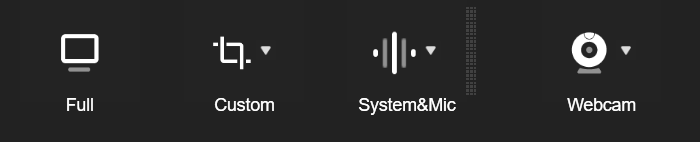
Depois de fazer isso, o vídeo da webcam será exibido. Dê uma boa olhada nele para verificar sua posição, o plano de fundo e todos os detalhes que você pode querer ou não estar no vídeo.
Quando estiver pronto, clique em Iniciar gravação. Lembre-se de que você pode ativar e desativar o microfone e a webcam durante a gravação clicando neles no painel.